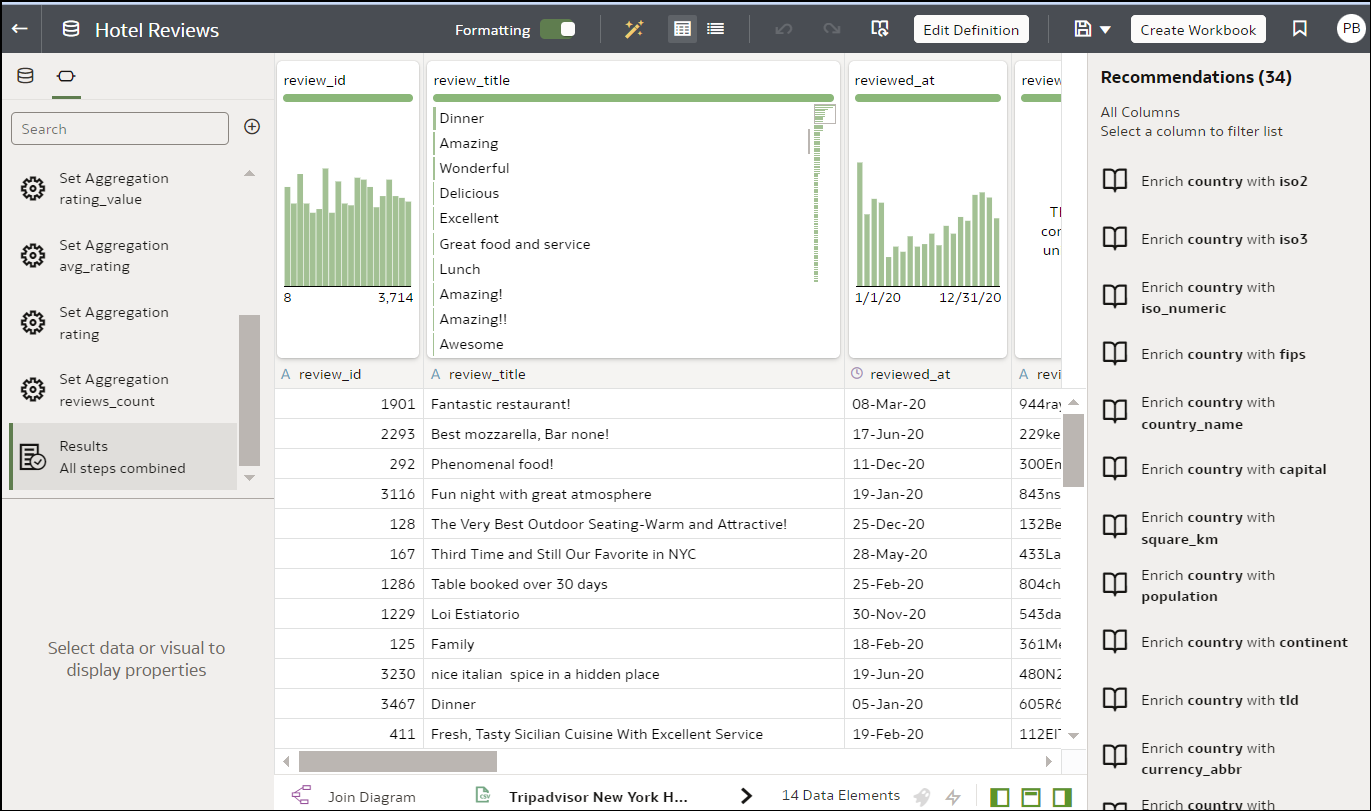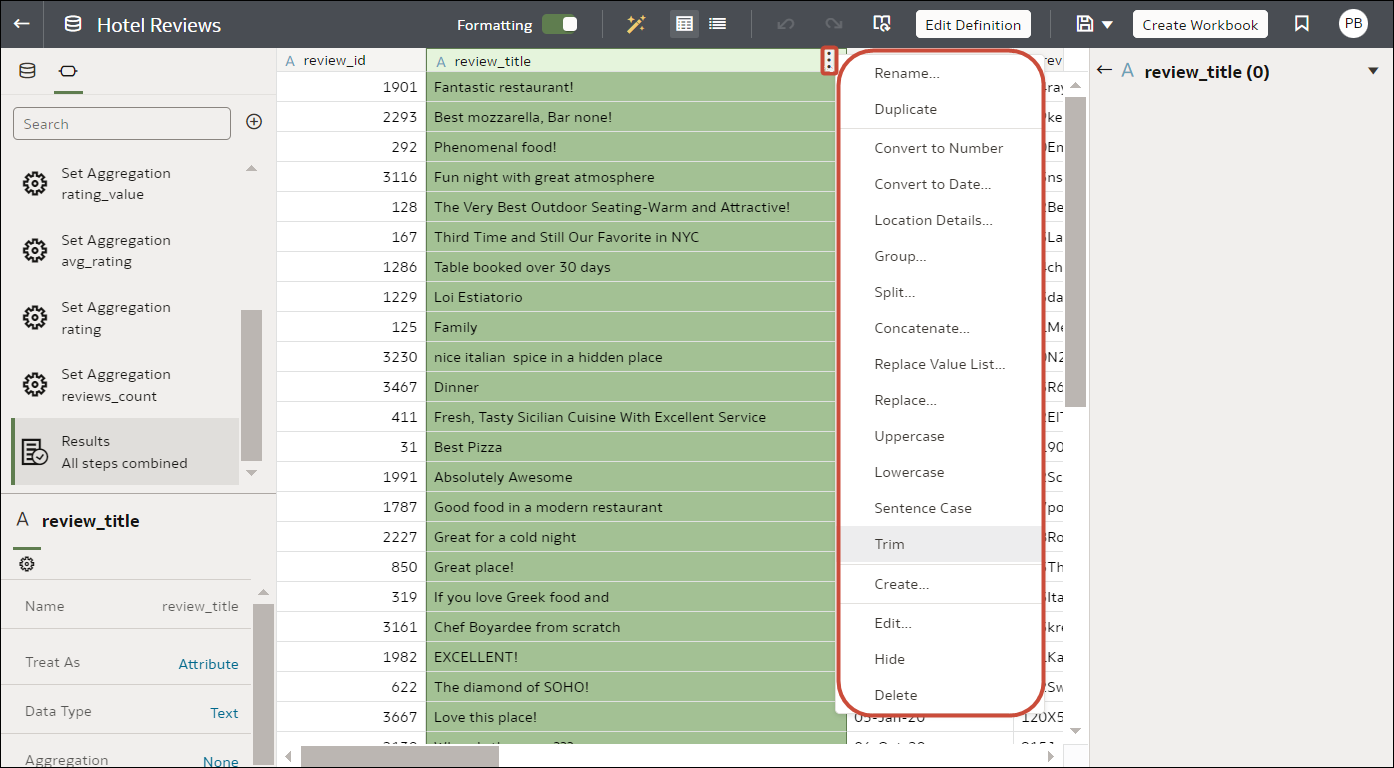Sobre o Enriquecimento e a Transformação de Dados no Oracle Analytics
Oracle Analytics facilita o enriquecimento e a transformação de seus dados antes de disponibilizá-los para análise.
Nota:
Os enriquecimentos de conhecimento em geral são ativados por padrão, mas os editores de pasta de trabalho podem ativá-los ou desativá-los para os conjuntos de dados que eles possuem ou para os quais eles têm privilégios de edição. O Oracle Analytics não fornece automaticamente recomendações de enriquecimento para conjuntos de dados gerados com base em um fluxo de dados. Nesse caso, o proprietário ou o administrador do conjunto de dados deve primeiro ativar a opção de enriquecimento de conhecimento para o conjunto de dados. Consulte Ativar Aprimoramentos de Conhecimento para Conjuntos de Dados.Navegue até o editor de transformação
Na Home page, passe o cursor do mouse sobre um conjunto de dados de sua propriedade, clique em Ações e, em seguida, selecione Abrir. Se o conjunto de dados contiver várias tabelas, você verá o Diagrama de Junção. No Diagrama de Junção, clique com o botão direito do mouse em uma origem de dados e clique em Abrir para exibir o editor de transformação.
O editor de transformação permite que você avalie a qualidade dos dados, edite seus metadados e limpe e transforme seus dados.
Para transformar seus dados, clique em Opções (as reticências no alto à direita da coluna de dados ![]() ) e selecione uma opção de transformação (por exemplo, Bin, Renomear ou Converter em Texto).
) e selecione uma opção de transformação (por exemplo, Bin, Renomear ou Converter em Texto).
Aplicando transformações recomendadas
Quando você cria uma pasta de trabalho e adiciona um conjunto de dados a ela, os dados passam por um perfilamento no nível de coluna que é executado em uma amostra representativa dos dados. Após perfilar os dados, você pode implementar recomendações de transformação e enriquecimento fornecidas para as colunas reconhecíveis no conjunto de dados. Clique em uma recomendação no painel direito de Recomendações para implementá-la.

.png
Você pode aprimorar ou transformar um conjunto de dados com:
- Concatenações de colunas, que combinam duas colunas separadas em uma única coluna. Por exemplo, se um conjunto de dados tiver uma coluna de nome e uma coluna de sobrenome, você poderá usar uma recomendação para criar uma única coluna com nome e sobrenome.
- Enriquecimentos de Conhecimento Personalizado que seu administrador adicionou ao Oracle Analytics. Por exemplo, você pode adicionar datas fiscais ao conhecimento personalizado para integrar prazos específicos de negócios em seus dados, o que torna sua análise mais intuitiva e perspicaz.
- Extrações de partes da data, por exemplo, extraia o dia da semana de uma coluna que usa mês, dia e ano como formato.
- Exclua colunas que contenham campos confidenciais.
- Enriquecimentos de duração para colunas de data, com Idade da Extração em Anos, Meses ou Dias. Por exemplo, você pode usar a coluna numérica gerada para designar dados em bins, como de 0 a 3 meses, de 3 a 6 meses, + de 6 meses etc.
- Enriquecimentos no GPS (sistema de posicionamento global), como latitude e longitude, para cidades ou códigos postais.
- Ofuscação ou mascaramento de campos confidenciais (completo(a) e parcial)
- Extrações de partes, por exemplo, extraia o número da casa do nome da rua em um endereço.
- Extrações semânticas, por exemplo, separar informações de um tipo de semântica reconhecido, como o domínio de um endereço de e-mail.
Aplicando suas próprias transformações
Além das transformações recomendadas que você vê no Painel de Ação da Coluna, você pode criar suas próprias transformações de diferentes maneiras:
- Use o menu Opções na parte superior de cada coluna para aplicar transformações comuns, como Renomear, Escrever em Maiúsculas e Cortar. Consulte Transformar Dados.
- Clique em Adicionar Etapa de Preparação no Painel de Dados para adicionar uma coluna com base em uma transformação personalizada. Você pode criar sua coluna usando uma ampla variedade de funções, por exemplo, operadores, matemática, agregados e conversão. Consulte Adicionar Colunas a um Conjunto de Dados.
- Use o painel de opções Elemento no canto inferior esquerdo do Painel de Dados para alterar o tipo de coluna (definir a opção Tratar Como como atributo ou medida), ou altere o tipo de Agregação padrão.
Dica: Para obter recomendações sobre a definição de tipos de coluna, na barra de ferramentas, clique em Analisar recomendações automáticas da opção Tratar como
 . Por exemplo, se o analisador de perfil identificar inicialmente uma coluna com ID numérico, por exemplo,1078220, como medida, você poderá alterar a coluna para um atributo.
. Por exemplo, se o analisador de perfil identificar inicialmente uma coluna com ID numérico, por exemplo,1078220, como medida, você poderá alterar a coluna para um atributo.
Como as transformações do conjunto de dados afetam pastas de trabalho e fluxos de dados
As alterações de transformação e enriquecimento de dados aplicadas a um conjunto de dados afetam todas as pastas de trabalho e fluxos de dados que usam o mesmo conjunto de dados. Ao abrir uma pasta de trabalho que compartilha o conjunto de dados, você verá uma mensagem indicando que a pasta de trabalho usa dados atualizados. Ao atualizar dados em um conjunto de dados, as alterações do script de preparação são aplicadas automaticamente aos dados atualizados.
Atualizando Resultados do Perfil
Se o Conhecimento do Sistema ou o Conhecimento Personalizado tiver sido atualizado e você tiver privilégios de autor no conjunto de dados, poderá criar novamente o perfil e atualizar os resultados do conjunto de dados aberto atual, clicando em Atualizar Resultados do Perfil na barra de ferramentas ![]() . O Oracle Analytics normalmente gerencia essa atualização para você. Portanto, na maioria dos casos, não será necessário usar essa opção. Use Atualizar Resultados do Perfil para criar novamente o perfil de dados se o Conhecimento do Sistema tiver sido atualizado ou se o Conhecimento Personalizado tiver sido atualizado e você quiser incorporá-lo no conjunto de dados aberto no momento. Quando está disponível um novo conhecimento, o ícone Atualizar Resultados do Perfil exibe um alerta mostrando o número de atualizações disponíveis.
. O Oracle Analytics normalmente gerencia essa atualização para você. Portanto, na maioria dos casos, não será necessário usar essa opção. Use Atualizar Resultados do Perfil para criar novamente o perfil de dados se o Conhecimento do Sistema tiver sido atualizado ou se o Conhecimento Personalizado tiver sido atualizado e você quiser incorporá-lo no conjunto de dados aberto no momento. Quando está disponível um novo conhecimento, o ícone Atualizar Resultados do Perfil exibe um alerta mostrando o número de atualizações disponíveis.